Kako odpraviti težave s programom Legacy Boot na Windows 10
Obstajata dve možnosti za firmware BIOS-a. Lahko se odločite za novejšo programsko opremo UEFI ali pa se držite starejšega BIOS-a. Vaša izbira je odvisna od različnih dejavnikov, vendar vam ne predlagamo vmešavanja v programsko opremo, če nimate dovolj izkušenj.
Najpogostejša težava je prehod z ene možnosti na drugo, saj nekateri uporabniki ne morejo zagnati programa Legacy. Za to obstaja več razlogov in spodaj smo podali nekatere rešitve.
Kaj storiti, če zapuščina Boot ne bo delovala
1. rešitev - Onemogočite Raid On in Secure Boot
Če se ne morete zagnati s podrejenim zagonom in se iz kakršnega koli razloga izognete UEFI, je naš prvi predlog, da v zagonskih nastavitvah onemogočite RAID in Secure boot. Ko to storite, ponovno zaženite računalnik in poskusite znova zagnati računalnik. Seveda se prepričajte, da je Legacy boot omogočen v zagonskih nastavitvah.
Če niste prepričani, kako dostopati do nastavitev BIOS-a v sistemu Windows 10, sledite tem korakom:
- Znova zaženite računalnik 3, da prisilno dostopite do menija Advanced Recovery.
- Izberite Odpravljanje težav .
- Izberite Dodatne možnosti .
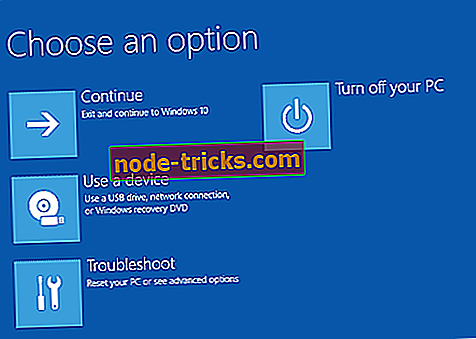
- Izberite nastavitve UEFI Firmware .
- Nazadnje kliknite Restart .
- Ko ste v nastavitvah BIOS / UEFI, onemogočite Secure Boot in RAID On (omogočite AHCI).
2. rešitev - Popravite ali obnovite zagonski nalagalnik
Težave z zagonom s podedovanim BIOS-om so lahko v korupciji zagonskega računalnika. Namesto MBR, ki teče z UEFI, boste morali popraviti GPT. Za to potrebujete namestitveni medij Windows 10, ustvarjen z orodjem Media Creation Tool. Ko ste uspešno zagnali pogon, sledite spodnjim navodilom:
- Zagon z zagonskim medijem.
- Kliknite Popravi .
- Izberite Zagon popravila .
- Vnesite naslednje ukaze in za vsakim pritisnite Enter:
- diskpart
- seznam disk
- izberite disk 0
- particije seznama
- izberite particijo 1
- aktivna
- izhod
- Zdaj pa vtipkajte bcdboot C: okna in pritisnite Enter.
- Zaprite ukazno vrstico in ponovno zaženite računalnik.
Rešitev 3 - Pretvorite HDD v GPT
Če ste pred tem že uporabljali zagonsko programsko opremo UEFI za namestitev sistema na HDD, se ne boste mogli zagnati v podedovani način. Ta pogon verjetno uporablja MBR, ki se ne bo zagnal, ker zahteva GPT. To je mogoče rešiti, vendar žal potrebuje formatiranje pogona, da ga lahko pretvorite v particijo GPT.
Kaj morate storiti:
- Odprite ukazni poziv v meniju Napredna obnovitev.
- V ukazno vrstico vnesite naslednje ukaze in za vsakim pritisnite Enter:
- diskpart
- seznam disk
- Zdaj se spomnite številke ob glasbi, ki jo želite pretvoriti. Najlažji način, da ugotovite, kateri je, je, da preverite prostor za shranjevanje. Kot primer bomo uporabili 1 .
- V ukazno vrstico vnesite naslednje ukaze in za vsakim pritisnite Enter:
- izberite disk 1
- čist
- pretvoriti mbr
- Znova zaženite računalnik in znova poskusite namestiti Windows 10. \ t
S tem lahko zaključimo ta članek. V primeru, da imate kakršna koli vprašanja ali predloge, nam to sporočite v oddelku za komentarje spodaj.

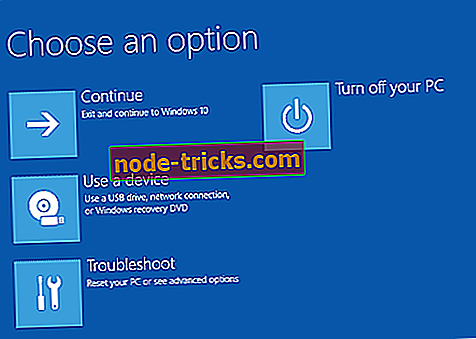

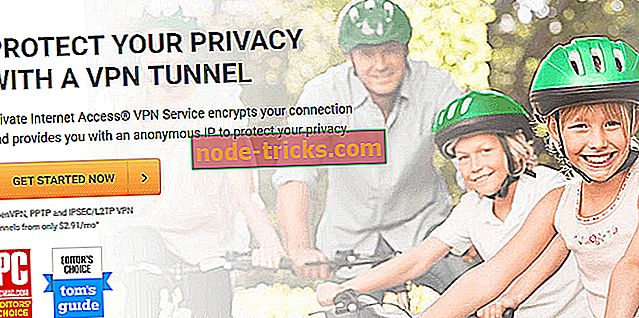





![Napaka »Zapiši na disk: Dostop zavrnjen« z uTorrent [Fix]](https://node-tricks.com/img/fix/574/write-disk-access-denied-error-with-utorrent.jpg)